Halo Pebisnis
Pada kesempatan kali ini kami akan membahas mengenai Setting Order Pembelian (PO) Diperbolehkan Harga nol Beeaccounting. Fitur ini memudahkan Anda apabila pada saat melakukan PO ke Supplier belum diketahui pasti harga belinya berapa. Sehingga Anda tetap bisa input order pembelian pada program.
Berikut ini langkah-langkah Setting PO Diperbolehkan Harga nol Beeaccounting :
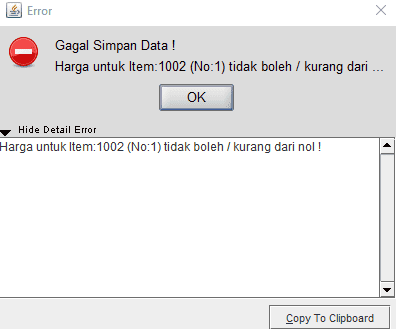
Gambar 1. Error PO dengan Harga 0
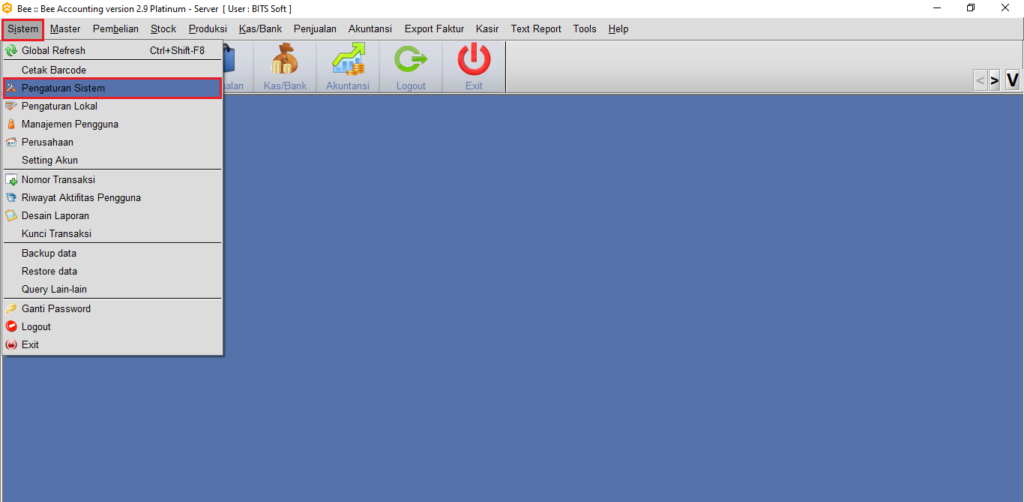
Gambar 2. Akses Pengaturan Umum
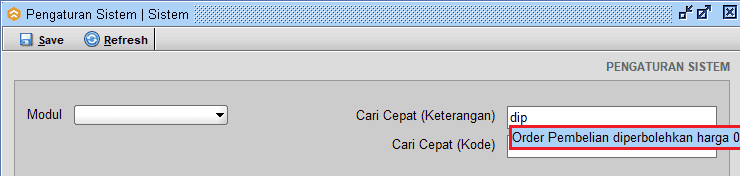
Gambar 3. Cari Cepat (Keterangan)
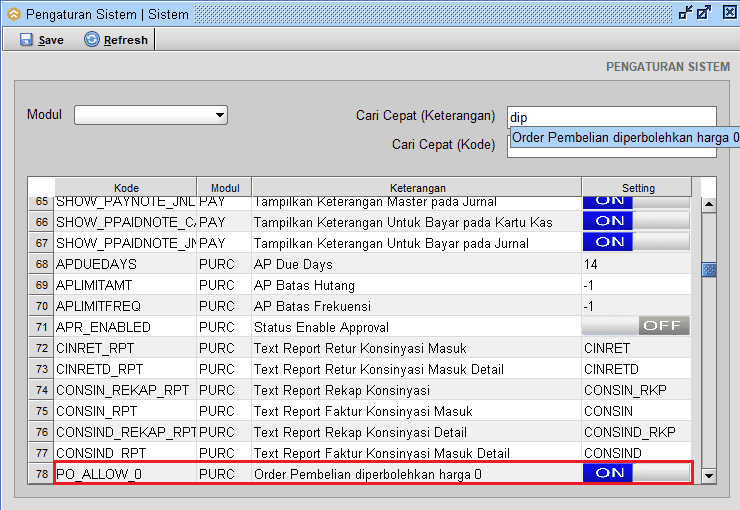
Gambar 4. Ubah Menjadi Aktif
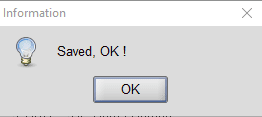
Gambar 5. Klik Save
Baca juga : Membuat Order Pembelian (Purchase Order / PO) pada BeeAccounting
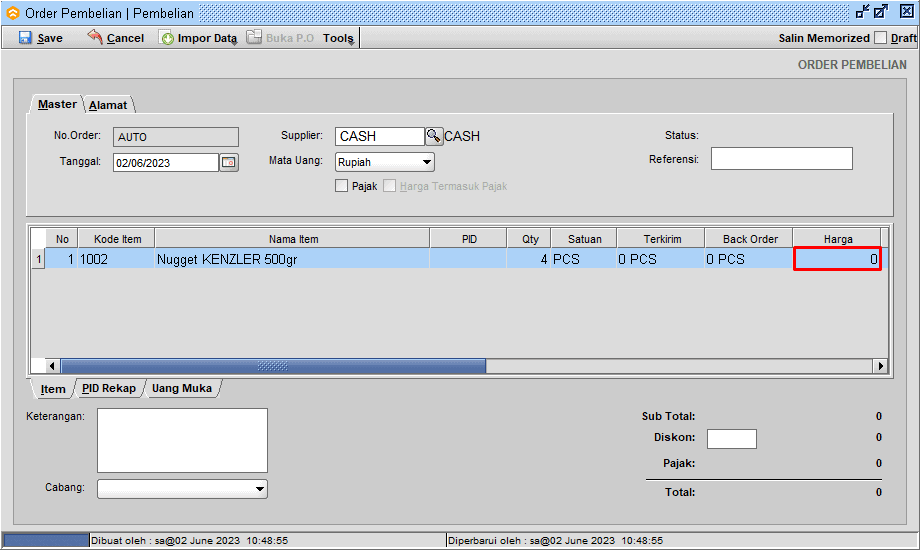
Gambar 6. Input PO dengan Harga Nol
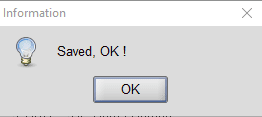
Gambar 7. Klik Save

